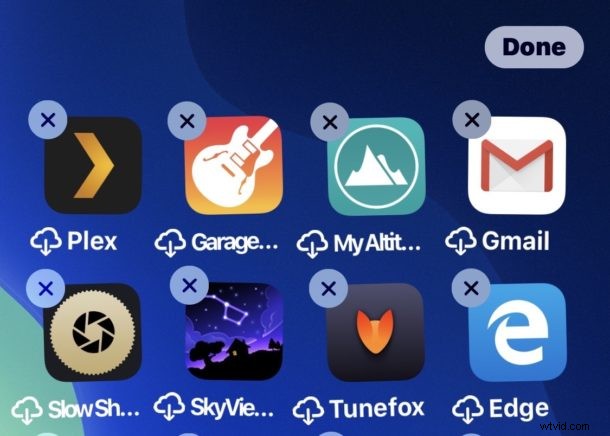
Es posible que se pregunte cómo eliminar aplicaciones en iOS 14 e iOS 13, ahora que cuando mantiene presionado el ícono de una aplicación, ve un menú contextual. La funcionalidad para eliminar aplicaciones y eliminarlas de un iPhone, iPad o iPod touch permanece en iOS 13 y iPadOS 13 o posterior, pero es lo suficientemente diferente de lo que era antes como para hacer que la gente se pregunte cómo funciona, o incluso si aún es posible eliminar aplicaciones.
Siga leyendo para saber cómo eliminar aplicaciones en iOS 13 y versiones posteriores en iPhone, iPad o iPod touch.
Cómo eliminar aplicaciones de iOS 14 y iPadOS 14
Así es como eliminas aplicaciones en iOS 13 y posterior en el iPhone o iPod touch, y iPadOS 13 o posterior en iPad:
- Desde la pantalla de inicio, navegue hasta la aplicación que desea eliminar
- Toque y mantenga presionado el ícono de la aplicación que desea eliminar, continúe presionando hasta que aparezca un menú emergente
- Continúe presionando hasta que desaparezca el menú emergente y todos los íconos de la aplicación comiencen a moverse, no suelte el toque hasta que los íconos se muevan
- Toque el botón "(X)" en la aplicación que desea eliminar
- Toque para confirmar que desea eliminar la aplicación en cuestión
- Cuando termine de eliminar aplicaciones, toque el botón "Listo" en la esquina o use el gesto de Inicio para detener las aplicaciones.
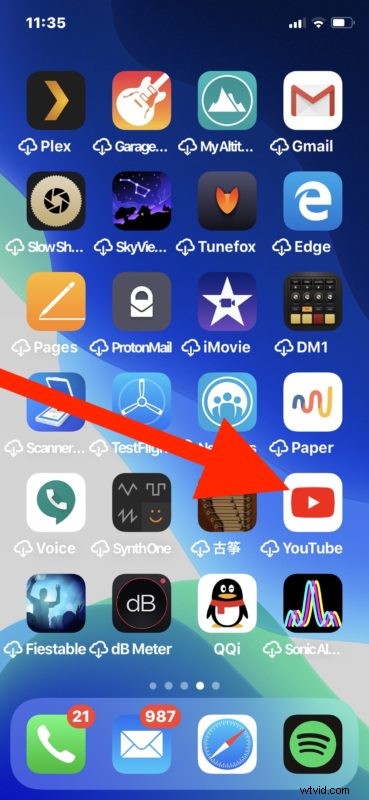
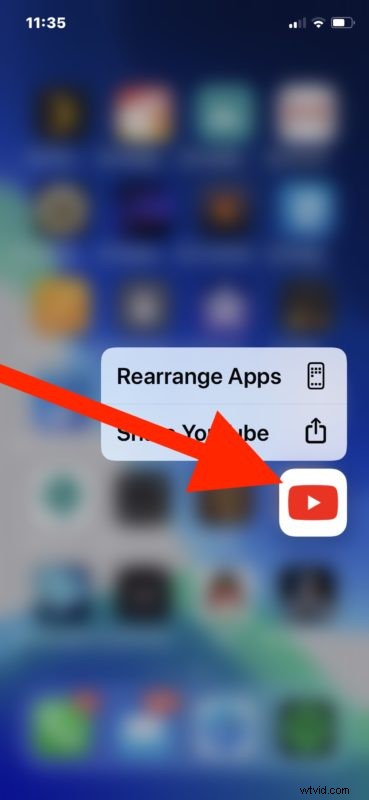
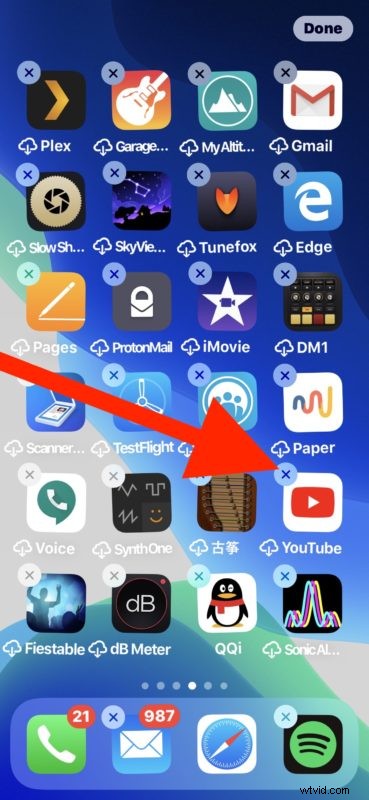
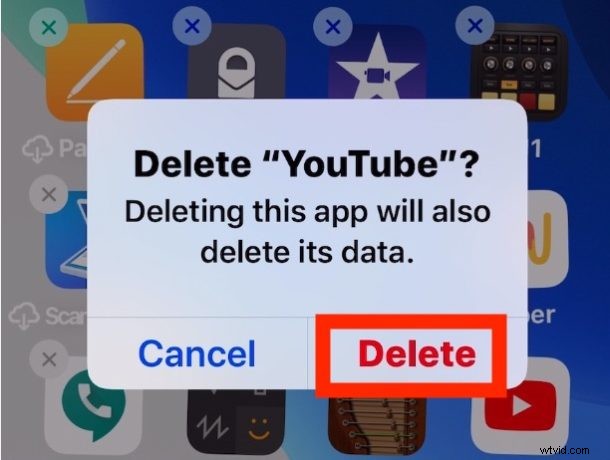
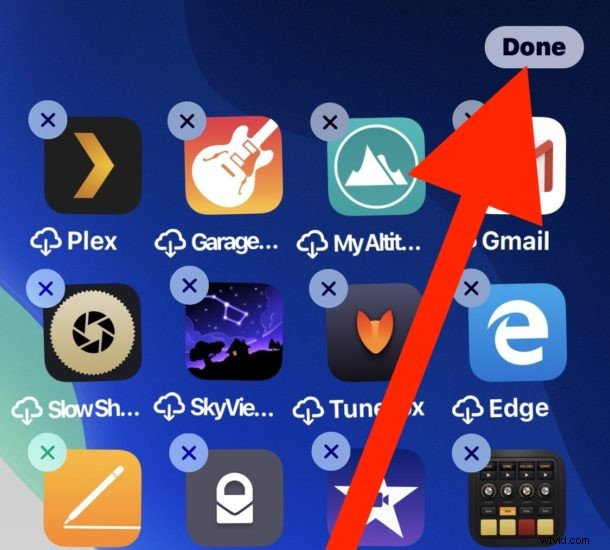
Eso es todo, ligeramente diferente al anterior, pero no demasiado diferente.
Lo principal a tener en cuenta al eliminar aplicaciones de iOS 13 es que debe mantener presionado el botón hasta que los íconos comiencen a moverse, que es igual que antes, excepto que ahora hay un pequeño menú emergente contextual que aparece primero. Esto puede ser un poco confuso al principio, pero con la práctica lo dominarás rápidamente. Simplemente mantenga presionado el ícono de la aplicación, toque e ignore el menú emergente contextual (o elija "Reorganizar aplicaciones" en ese menú), luego, en un momento, los íconos se moverán y podrá eliminar la aplicación como de costumbre.
También puede eliminar aplicaciones seleccionando "Reorganizar aplicaciones" en el menú emergente que aparece y, de la misma manera, puede reorganizar aplicaciones en iOS 13.x y iPadOS 13.x usando el mismo método tocando y manteniendo presionado el ícono de una aplicación hasta que mueven y luego mueven las aplicaciones como de costumbre.
El video muy breve incrustado a continuación muestra cómo eliminar aplicaciones en iOS 13 y versiones posteriores en iPhone, todo el proceso de eliminación de una aplicación de principio a fin dura unos segundos, como puede ver en el video:
También puede eliminar aplicaciones directamente desde la App Store ahora, a través de la sección Actualizaciones, lo que le permite desinstalar fácilmente aplicaciones desde el mismo lugar donde las instaló originalmente. Hablando de App Store, si se pregunta cómo actualizar aplicaciones en iOS 13 y iPadOS con App Store y dónde se encuentra la pestaña Actualizaciones, puede obtener más información aquí.
¿Tiene problemas para eliminar aplicaciones en iOS 13 y ipadOS, o cree que es tan fácil como antes? Háganos saber sus pensamientos y experiencias en los comentarios a continuación.
